カード型データベースを作ってみよう
Step 4 入力テキストボックスをクリアする
入力フォームに「クリア」ボタンを追加し、ボタンがクリックされると入力テキストボックスをクリアします。
又、登録ボタンをクリックし登録完了後にもクリアするようにします。
クリア後、日付入力テキストボックスに Setfocusメソッドでフォーカスを移すようにしています。
又、登録ボタンをクリックし登録完了後にもクリアするようにします。
クリア後、日付入力テキストボックスに Setfocusメソッドでフォーカスを移すようにしています。
Homeに戻る > Excelでアプリケーションソフト3 > カード型データベースソフト
実行画面
■入力フォーム「クリア」ボタンを追加し、「キャンセル」ボタンを「閉じる」ボタンに変更しました。
「クリア」ボタンをクリックすると、「ID」「日付」「メモ」をクリアします。
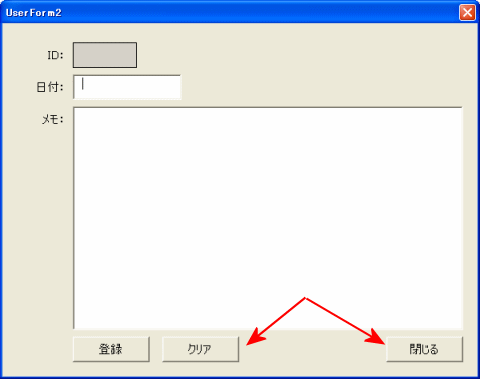
実行VBAコード
■メインシート
'入力テキストボックスをクリア
Private Sub ExInputCls()
TextBox1.Text = ""
TextBox2.Text = ""
TextBox3.Text = ""
'日付テキストボックスにフォーカスを移す
TextBox2.SetFocus
End Sub
Private Sub CommandButton1_Click()
Dim last As Long
Dim lid As Long
'未入力の最終行を調査
last = Workbooks("Data.xls").Worksheets("Sheet1").Range("A65536").End(xlUp).Row + 1
lid = Val(Workbooks("Data.xls").Worksheets("Sheet1").Cells(last - 1, 1))
TextBox1.Value = lid + 1
'ID
Workbooks("Data.xls").Worksheets("Sheet1").Cells(last, 1) = TextBox1.Value
'日付
Workbooks("Data.xls").Worksheets("Sheet1").Cells(last, 2) = TextBox2.Value
'メモ
Workbooks("Data.xls").Worksheets("Sheet1").Cells(last, 3) = TextBox3.Value
'入力テキストボックスをクリア
ExInputCls
End Sub
'クリア
Private Sub CommandButton3_Click()
'入力テキストボックスをクリア
ExInputCls
End Sub
Private Sub ExInputCls()
TextBox1.Text = ""
TextBox2.Text = ""
TextBox3.Text = ""
'日付テキストボックスにフォーカスを移す
TextBox2.SetFocus
End Sub
Private Sub CommandButton1_Click()
Dim last As Long
Dim lid As Long
'未入力の最終行を調査
last = Workbooks("Data.xls").Worksheets("Sheet1").Range("A65536").End(xlUp).Row + 1
lid = Val(Workbooks("Data.xls").Worksheets("Sheet1").Cells(last - 1, 1))
TextBox1.Value = lid + 1
'ID
Workbooks("Data.xls").Worksheets("Sheet1").Cells(last, 1) = TextBox1.Value
'日付
Workbooks("Data.xls").Worksheets("Sheet1").Cells(last, 2) = TextBox2.Value
'メモ
Workbooks("Data.xls").Worksheets("Sheet1").Cells(last, 3) = TextBox3.Value
'入力テキストボックスをクリア
ExInputCls
End Sub
'クリア
Private Sub CommandButton3_Click()
'入力テキストボックスをクリア
ExInputCls
End Sub
Homeに戻る > Excelでアプリケーションソフト3 > カード型データベースソフト
■■■
このサイトの内容を利用して発生した、いかなる問題にも一切責任は負いませんのでご了承下さい
■■■
当ホームページに掲載されているあらゆる内容の無許可転載・転用を禁止します
Copyright (c) Excel-Excel ! All rights reserved